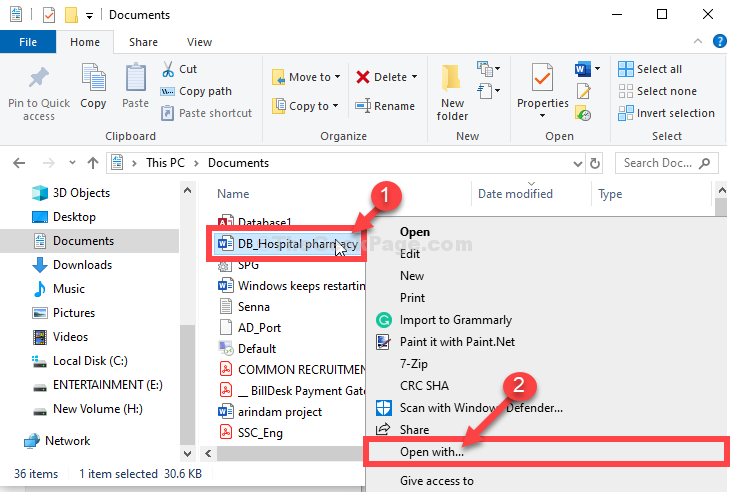Unii utilizatori Windows au raportat că au văzut o eroare de activare atunci când încearcă să activeze Windows 10 sau când încearcă să activeze Office. Mesajul de eroare complet este după cum se arată mai jos:
Ne pare rău, ceva a mers prost și nu putem face acest lucru pentru tine acum. Vă rugăm să încercați din nou mai târziu. (0xC004C060)
Această eroare se datorează faptului că Microsoft nu validează codul de activare. Acest lucru se întâmplă în general pentru că:
- Licența a fost cumpărată de pe un canal neautorizat sau este cumpărată în mod fraudulos.
- Sistemul a venit cu o versiune de acasă încorporată și încercați să o actualizați.
- Licența a fost adusă de pe canale oficiale autorizate, dar există o eroare.
Dacă întâmpinați această eroare în sistemul dvs., nu intrați în panică. În acest articol, am venit cu anumite remedieri care vă vor ajuta să remediați eroarea de activare cu codul de eroare 0xc004c060 în sistemul dvs.
Cuprins
Remedierea 1: rulați instrumentul de depanare de activare
Pasul 1: Folosirea tastelor Windows+R, deschideți fereastra Run Dialog.
Pasul 2: Introduceți ms-settings: activare și apăsați pe Bine buton.
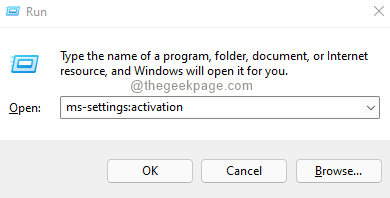
Pasul 3: În fereastra de deschidere, faceți clic pe Depanați butonul din partea dreaptă, așa cum se arată mai jos.
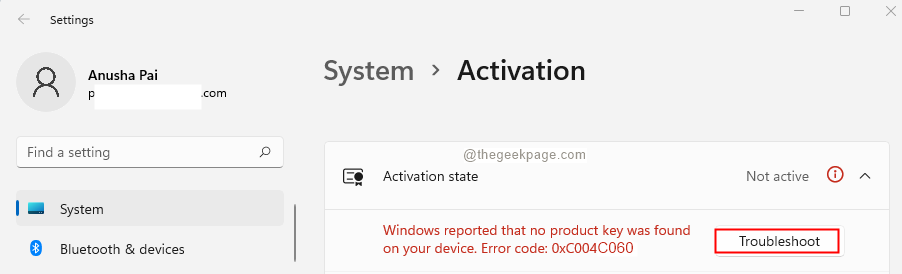
Pasul 4: Așteptați cu răbdare până când instrumentul de depanare detectează problema și sugerează remedierea.
Pasul 5: Urmați instrucțiunile de pe ecran și aplicați remedierea.
Pasul 6: Încercați să activați din nou suita Windows sau Office, verificați dacă aceasta remediază eroarea. Dacă nu, încercați următoarea remediere.
Remedierea 2: Utilizarea comenzii slmgr
Dacă ați avut versiunea Windows 10/11 Home în sistemul dvs. când ați achiziționat sistemul și vedeți eroarea de când ați actualizat-o la Windows 10/11 Pro, atunci încercați să activați folosind comanda slmgr. Mai jos sunt pașii:
Pasul 1: Deschideți caseta de dialog Run folosind tastele Windows+R.
Pasul 2: Introduceți cmd și ține tastele Ctrl+Shift+Enter.

Pasul 3: În dialogul de confirmare a accesului utilizatorului care se deschide, faceți clic pe da.
Pasul 4: În fereastra prompt de comandă care se deschide, introduceți comenzile de mai jos una după alta. Asigurați-vă că loviți introduce după fiecare comandă.
slmgr /ipk xxxxx-xxxxx-xxxxx-xxxxx-xxxxx. slmgr /ato
NOTĂ: Înlocuiți x-urile cu codul dvs. unic de activare a produsului de 25 de caractere.
În cazul în care încă vedeți eroarea, încercați următoarea remediere listată.
Remedierea 3: contactați serviciul de asistență pentru clienți Microsoft
Dacă ați cumpărat cheia de activare a produsului Windows de la un canal oficial și încă vedeți problema, încercați să contactați Serviciul pentru clienți Microsoft. Ei vor putea rezolva această problemă de la distanță.
Rețineți că, procesul de contact cu un agent de asistență pentru clienți poate dura ceva timp. Iată linkul care conține numărul de telefon al Serviciului Lista globală de servicii pentru clienți. Formați numărul către țara în care locuiți.
Dacă ați cumpărat cheia de pe un canal neautorizat, vă puteți încerca norocul cerând rambursarea. Dar, în general, nu se acordă nicio rambursare, deoarece acestea sunt mijloace frauduloase.
Asta e tot.
Sperăm că acest articol a fost informativ. Vă mulțumim pentru lectură.
Vă rugăm să comentați și să ne comunicați remedierea care v-a ajutat să rezolvați problema.